VPN คืออะไร ข้อดีและข้อเสียของ VPN เครือข่ายส่วนตัวเสมือน

VPN คืออะไร มีข้อดีข้อเสียอะไรบ้าง? มาพูดคุยกับ WebTech360 เกี่ยวกับนิยามของ VPN และวิธีนำโมเดลและระบบนี้ไปใช้ในการทำงาน
หากไดรฟ์จัดเก็บข้อมูลของคุณมีพื้นที่เหลือน้อยอย่างต่อเนื่อง และคุณไม่รู้ว่าอะไรกำลังกินพื้นที่ไป ลองตรวจสอบไฟล์ชั่วคราวของคุณดู ไฟล์เหล่านี้อาจกินพื้นที่มหาศาลอย่างเงียบๆ บางครั้งอาจกินพื้นที่ไปหลายสิบกิกะไบต์ โดยที่คุณไม่ทันสังเกต
วิธีที่ง่ายที่สุดในการลบไฟล์ชั่วคราว
Windows มี ยูทิลิตี้Disk Cleanup ในตัว ที่ช่วยให้คุณลบไฟล์ชั่วคราวและไฟล์อื่นๆ ที่ไม่จำเป็นโดยไม่ต้องลบไฟล์สำคัญใดๆ เมื่อต้องการเปิดเครื่องมือนี้ ให้คลิกเริ่มพิมพ์disk cleanup แล้วเปิดจากผลการค้นหา
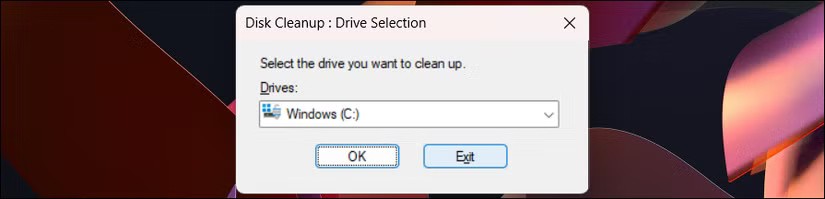
ขั้นตอนต่อไป เลือกไดรฟ์หลักของคุณ แล้วคลิก ตกลง แอป พลิเคชันจะสแกนไดรฟ์ที่เลือกเพื่อหาไฟล์ที่ไม่ต้องการ และแสดงไฟล์ทั้งหมดที่คุณสามารถลบได้อย่างปลอดภัย ซึ่งรวมถึงไฟล์ชั่วคราว การล้างข้อมูลใน Windows Update และภาพขนาดย่อ ซึ่งจะถูกเลือกไว้ตามค่าเริ่มต้น หรือเลือก ตัวเลือก ไฟล์ชั่วคราว ด้วยตนเอง ภายใต้ไฟล์ที่จะลบ
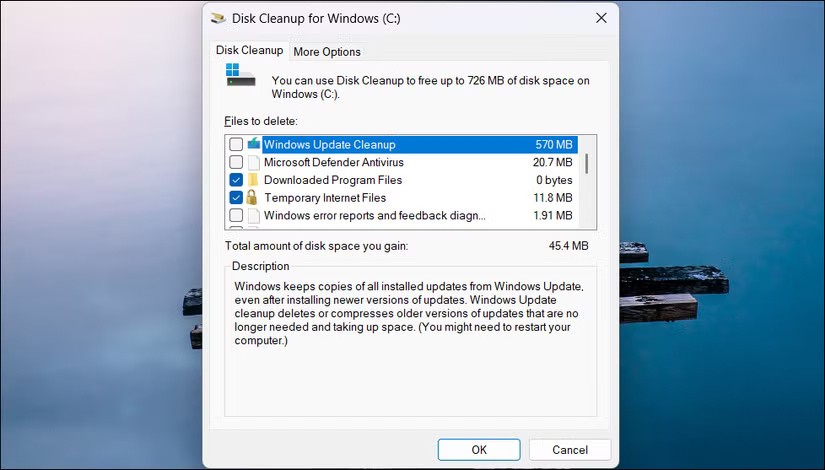
หากต้องการทำความสะอาดอย่างละเอียดยิ่งขึ้น ให้คลิกClean up system files (ล้างไฟล์ระบบ)เลือกไดรฟ์ แล้วคลิกOK ( ตกลง ) ระบบจะแสดงไฟล์เพิ่มเติม เช่น ไฟล์ที่ติดตั้ง Windows ก่อนหน้า และไฟล์ที่บันทึกข้อผิดพลาดของระบบ นอกจากนี้ Disk Cleanup จะไม่ลบไฟล์ใดๆ ที่แอปพลิเคชันที่เปิดอยู่กำลังใช้งานอยู่ ซึ่งต่างจากการทำความสะอาดด้วยตนเอง
หลังจากเลือกไฟล์แล้ว ให้คลิกตกลงจากนั้นคลิกลบไฟล์เพื่อยืนยันการดำเนินการ
คุณสามารถลบไฟล์เหล่านี้ด้วยตนเองได้
หาก Disk Cleanup ไม่สามารถลบไฟล์ชั่วคราวได้ คุณยังสามารถลบไฟล์ชั่วคราวด้วยตนเองได้ กดWindows + Rพิมพ์%temp%แล้วกดEnter เพื่อเปิด โฟลเดอร์ชั่วคราวของผู้ใช้ ใน File Explorer
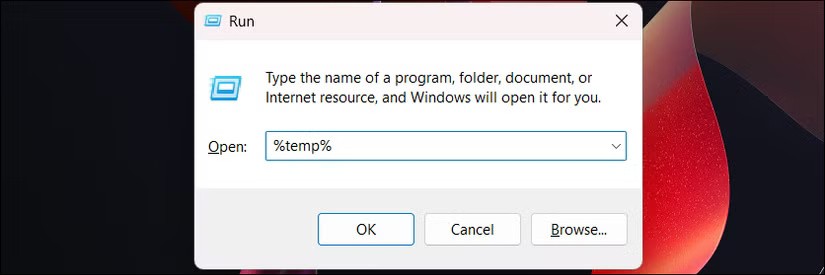
กดCtrl + Aเพื่อเลือกไฟล์ทั้งหมด แล้วกดDelete Windows จะแจ้งเตือนคุณหากไม่สามารถลบไฟล์ใดๆ ที่กำลังใช้งานอยู่ได้ เพียงคลิกSkipเพื่อดำเนินการต่อ
มีโฟลเดอร์ชั่วคราวอีกโฟลเดอร์หนึ่งอยู่ที่C:\Windows\Tempซึ่งเก็บไฟล์ชั่วคราวระดับระบบไว้ อย่างไรก็ตาม คุณต้องมีสิทธิ์ผู้ดูแลระบบจึงจะลบโฟลเดอร์นี้ได้ หากต้องการลบไฟล์ ให้กดCtrl + Aเพื่อเลือกไฟล์ทั้งหมด ลบไฟล์ที่ลบได้ และข้ามไฟล์ที่ลบไม่ได้
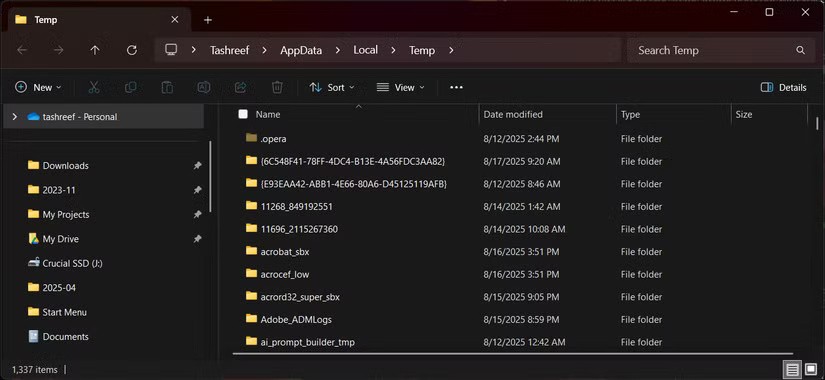
แม้ว่าวิธีการด้วยตนเองจะอนุญาตให้คุณบังคับให้ลบไฟล์ชั่วคราวได้ แต่โปรดระมัดระวัง อย่าลบไฟล์ที่คุณไม่แน่ใจ นอกจากนี้ ให้ใช้ตำแหน่งชั่วคราวที่รู้จัก เช่น%temp%สำหรับบัญชีผู้ใช้ และC:\Windows\Tempสำหรับไฟล์ระบบ
อย่าลบ โฟลเดอร์Prefetchเนื่องจากการลบจะไม่ทำให้พื้นที่เก็บข้อมูลใดๆ ว่างขึ้น โฟลเดอร์นี้มีข้อมูลที่ Windows ใช้เพื่อเร่งความเร็วในการเปิดโปรแกรม ดังนั้นการลบโฟลเดอร์นี้อาจทำให้การเปิดแอปพลิเคชันช้าลงจนกว่า Windows จะสร้างไฟล์ขึ้นมาใหม่
ตั้งค่าการล้างไฟล์ชั่วคราวอัตโนมัติด้วย Storage Sense
ในWindows 11คุณสามารถตั้งค่าการล้างข้อมูลพีซีอัตโนมัติได้โดยใช้Storage Senseฟีเจอร์ Windows นี้จะตรวจสอบไดรฟ์จัดเก็บข้อมูลของคุณและลบไฟล์ที่ไม่จำเป็นเพื่อเพิ่มพื้นที่ว่างเมื่อเปิดใช้งาน
หากต้องการเปิดใช้งานฟีเจอร์นี้ ให้ไปที่การตั้งค่า > ระบบ > ที่เก็บข้อมูลจากนั้นคลิกกำหนดค่า Storage Senseภายใต้การจัดการที่เก็บข้อมูลจากนั้นเลือก ตัวเลือก ล้างไฟล์ชั่วคราว
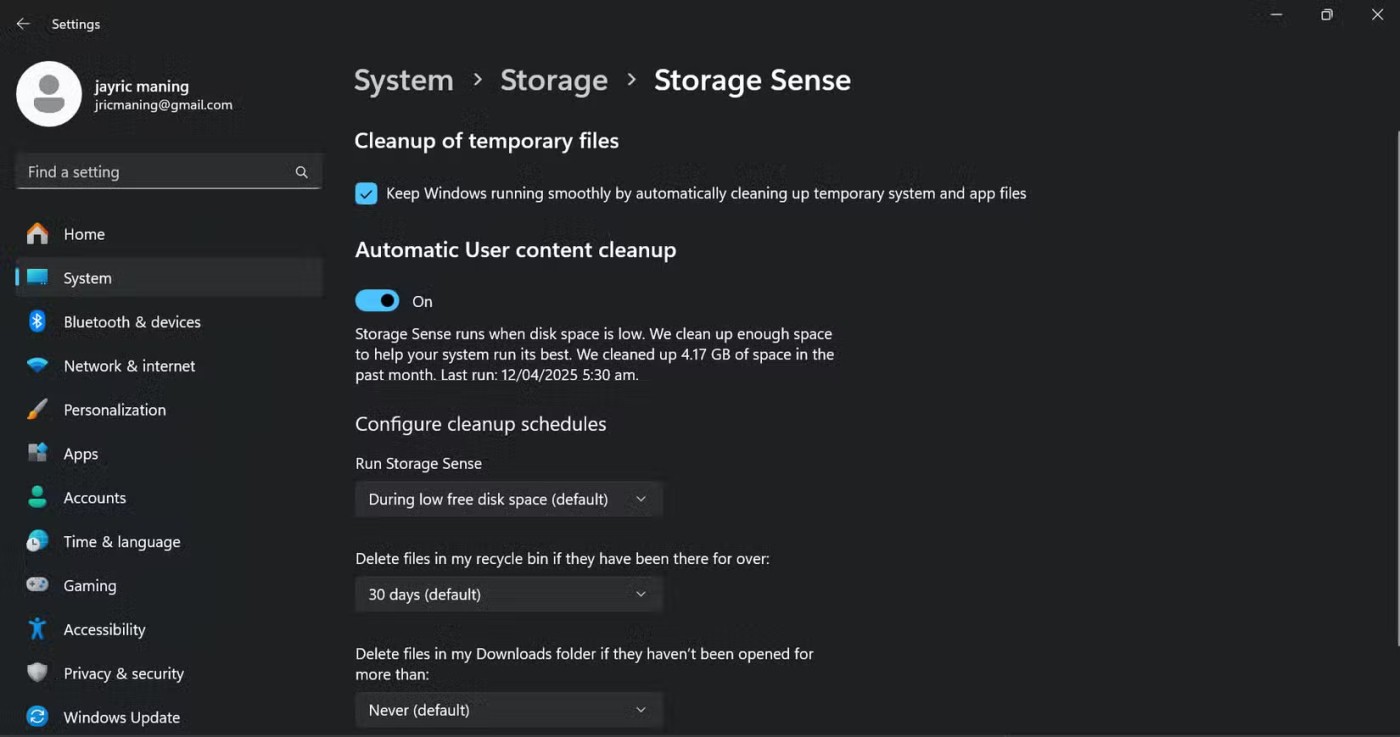
ขั้นตอนต่อไป ให้เปิด สวิตช์ " ล้างข้อมูลเนื้อหาผู้ใช้อัตโนมัติ"และเลือกความถี่ที่คุณต้องการให้ Windows เรียกใช้ Storage Sense และลบไฟล์ใน โฟลเดอร์ "ถังขยะรีไซเคิล"และ "ดาวน์โหลด" ปล่อยค่าเริ่มต้น/never ไว้หากไม่แน่ใจ
คุณสามารถยกเว้นไฟล์ที่ไม่ได้เปิดล่าสุดจากOneDriveเพื่อเพิ่มพื้นที่ว่างในเครื่อง แต่ยังคงสามารถเข้าถึงไฟล์เหล่านั้นบนคลาวด์ได้ Storage Sense ยังสามารถจัดการไฟล์ Windows Update ขนาดยักษ์เหล่านั้นได้โดยอัตโนมัติ โดยจะลบไฟล์เหล่านั้นหลังจาก ตัวเลือก ย้อนกลับ 10 วัน หมดอายุ และคุณจะไม่สามารถยกเลิกการอัปเกรดได้อีกต่อไป
การตั้งค่า Storage Sense ใช้เวลาเพียงห้านาที แต่ช่วยประหยัดเวลาบำรุงรักษาด้วยตนเองได้หลายชั่วโมง มีประโยชน์อย่างยิ่งหากคุณใช้ Windows บน SSD ขนาดเล็ก ซึ่งทุกกิกะไบต์มีค่า ระบบจะทำงานอย่างเงียบๆ อยู่เบื้องหลัง และเริ่มทำงานเฉพาะเมื่อตรงตามเงื่อนไขที่คุณกำหนดเท่านั้น
การล้างข้อมูลพีซีของคุณเพียง 10 นาทีจะช่วยให้คุณไม่ต้องสิ้นเปลืองพื้นที่เก็บข้อมูลจนหมดและไม่ต้องลบไฟล์เมื่อต้องการใช้บ่อยที่สุด ไม่ว่าคุณจะเลือกการลบด้วยตนเอง การล้างข้อมูลบนดิสก์ หรือ Storage Sense อัตโนมัติ การลบไฟล์ชั่วคราวเป็นประจำจะช่วยให้พีซีของคุณทำงานได้อย่างราบรื่นและเพิ่มพื้นที่ว่างในไดรฟ์ของคุณ
ดูเพิ่มเติม:
VPN คืออะไร มีข้อดีข้อเสียอะไรบ้าง? มาพูดคุยกับ WebTech360 เกี่ยวกับนิยามของ VPN และวิธีนำโมเดลและระบบนี้ไปใช้ในการทำงาน
Windows Security ไม่ได้แค่ป้องกันไวรัสพื้นฐานเท่านั้น แต่ยังป้องกันฟิชชิ่ง บล็อกแรนซัมแวร์ และป้องกันไม่ให้แอปอันตรายทำงาน อย่างไรก็ตาม ฟีเจอร์เหล่านี้ตรวจจับได้ยาก เพราะซ่อนอยู่หลังเมนูหลายชั้น
เมื่อคุณเรียนรู้และลองใช้ด้วยตัวเองแล้ว คุณจะพบว่าการเข้ารหัสนั้นใช้งานง่ายอย่างเหลือเชื่อ และใช้งานได้จริงอย่างเหลือเชื่อสำหรับชีวิตประจำวัน
ในบทความต่อไปนี้ เราจะนำเสนอขั้นตอนพื้นฐานในการกู้คืนข้อมูลที่ถูกลบใน Windows 7 ด้วยเครื่องมือสนับสนุน Recuva Portable คุณสามารถบันทึกข้อมูลลงใน USB ใดๆ ก็ได้ที่สะดวก และใช้งานได้ทุกเมื่อที่ต้องการ เครื่องมือนี้กะทัดรัด ใช้งานง่าย และมีคุณสมบัติเด่นดังต่อไปนี้:
CCleaner สแกนไฟล์ซ้ำในเวลาเพียงไม่กี่นาที จากนั้นให้คุณตัดสินใจว่าไฟล์ใดปลอดภัยที่จะลบ
การย้ายโฟลเดอร์ดาวน์โหลดจากไดรฟ์ C ไปยังไดรฟ์อื่นบน Windows 11 จะช่วยให้คุณลดความจุของไดรฟ์ C และจะช่วยให้คอมพิวเตอร์ของคุณทำงานได้ราบรื่นยิ่งขึ้น
นี่เป็นวิธีเสริมความแข็งแกร่งและปรับแต่งระบบของคุณเพื่อให้การอัปเดตเกิดขึ้นตามกำหนดการของคุณเอง ไม่ใช่ของ Microsoft
Windows File Explorer มีตัวเลือกมากมายให้คุณเปลี่ยนวิธีดูไฟล์ สิ่งที่คุณอาจไม่รู้ก็คือตัวเลือกสำคัญอย่างหนึ่งถูกปิดใช้งานไว้ตามค่าเริ่มต้น แม้ว่าจะมีความสำคัญอย่างยิ่งต่อความปลอดภัยของระบบของคุณก็ตาม
ด้วยเครื่องมือที่เหมาะสม คุณสามารถสแกนระบบของคุณและลบสปายแวร์ แอดแวร์ และโปรแกรมอันตรายอื่นๆ ที่อาจแฝงอยู่ในระบบของคุณได้
ด้านล่างนี้เป็นรายการซอฟต์แวร์ที่แนะนำเมื่อติดตั้งคอมพิวเตอร์ใหม่ เพื่อให้คุณสามารถเลือกแอปพลิเคชันที่จำเป็นและดีที่สุดบนคอมพิวเตอร์ของคุณได้!
การพกพาระบบปฏิบัติการทั้งหมดไว้ในแฟลชไดรฟ์อาจมีประโยชน์มาก โดยเฉพาะอย่างยิ่งหากคุณไม่มีแล็ปท็อป แต่อย่าคิดว่าฟีเจอร์นี้จำกัดอยู่แค่ระบบปฏิบัติการ Linux เท่านั้น ถึงเวลาลองโคลนการติดตั้ง Windows ของคุณแล้ว
การปิดบริการเหล่านี้บางอย่างอาจช่วยให้คุณประหยัดพลังงานแบตเตอรี่ได้มากโดยไม่กระทบต่อการใช้งานประจำวันของคุณ
Ctrl + Z เป็นปุ่มผสมที่นิยมใช้กันมากใน Windows โดย Ctrl + Z ช่วยให้คุณสามารถเลิกทำการกระทำในทุกส่วนของ Windows ได้
URL แบบย่อนั้นสะดวกในการล้างลิงก์ยาวๆ แต่ก็ซ่อนปลายทางที่แท้จริงไว้ด้วย หากคุณต้องการหลีกเลี่ยงมัลแวร์หรือฟิชชิ่ง การคลิกลิงก์นั้นโดยไม่ระวังไม่ใช่ทางเลือกที่ฉลาดนัก
หลังจากรอคอยมาอย่างยาวนาน ในที่สุดการอัปเดตหลักครั้งแรกของ Windows 11 ก็ได้เปิดตัวอย่างเป็นทางการแล้ว
VPN คืออะไร มีข้อดีข้อเสียอะไรบ้าง? มาพูดคุยกับ WebTech360 เกี่ยวกับนิยามของ VPN และวิธีนำโมเดลและระบบนี้ไปใช้ในการทำงาน
Windows Security ไม่ได้แค่ป้องกันไวรัสพื้นฐานเท่านั้น แต่ยังป้องกันฟิชชิ่ง บล็อกแรนซัมแวร์ และป้องกันไม่ให้แอปอันตรายทำงาน อย่างไรก็ตาม ฟีเจอร์เหล่านี้ตรวจจับได้ยาก เพราะซ่อนอยู่หลังเมนูหลายชั้น
เมื่อคุณเรียนรู้และลองใช้ด้วยตัวเองแล้ว คุณจะพบว่าการเข้ารหัสนั้นใช้งานง่ายอย่างเหลือเชื่อ และใช้งานได้จริงอย่างเหลือเชื่อสำหรับชีวิตประจำวัน
ในบทความต่อไปนี้ เราจะนำเสนอขั้นตอนพื้นฐานในการกู้คืนข้อมูลที่ถูกลบใน Windows 7 ด้วยเครื่องมือสนับสนุน Recuva Portable คุณสามารถบันทึกข้อมูลลงใน USB ใดๆ ก็ได้ที่สะดวก และใช้งานได้ทุกเมื่อที่ต้องการ เครื่องมือนี้กะทัดรัด ใช้งานง่าย และมีคุณสมบัติเด่นดังต่อไปนี้:
CCleaner สแกนไฟล์ซ้ำในเวลาเพียงไม่กี่นาที จากนั้นให้คุณตัดสินใจว่าไฟล์ใดปลอดภัยที่จะลบ
การย้ายโฟลเดอร์ดาวน์โหลดจากไดรฟ์ C ไปยังไดรฟ์อื่นบน Windows 11 จะช่วยให้คุณลดความจุของไดรฟ์ C และจะช่วยให้คอมพิวเตอร์ของคุณทำงานได้ราบรื่นยิ่งขึ้น
นี่เป็นวิธีเสริมความแข็งแกร่งและปรับแต่งระบบของคุณเพื่อให้การอัปเดตเกิดขึ้นตามกำหนดการของคุณเอง ไม่ใช่ของ Microsoft
Windows File Explorer มีตัวเลือกมากมายให้คุณเปลี่ยนวิธีดูไฟล์ สิ่งที่คุณอาจไม่รู้ก็คือตัวเลือกสำคัญอย่างหนึ่งถูกปิดใช้งานไว้ตามค่าเริ่มต้น แม้ว่าจะมีความสำคัญอย่างยิ่งต่อความปลอดภัยของระบบของคุณก็ตาม
ด้วยเครื่องมือที่เหมาะสม คุณสามารถสแกนระบบของคุณและลบสปายแวร์ แอดแวร์ และโปรแกรมอันตรายอื่นๆ ที่อาจแฝงอยู่ในระบบของคุณได้
ด้านล่างนี้เป็นรายการซอฟต์แวร์ที่แนะนำเมื่อติดตั้งคอมพิวเตอร์ใหม่ เพื่อให้คุณสามารถเลือกแอปพลิเคชันที่จำเป็นและดีที่สุดบนคอมพิวเตอร์ของคุณได้!
การพกพาระบบปฏิบัติการทั้งหมดไว้ในแฟลชไดรฟ์อาจมีประโยชน์มาก โดยเฉพาะอย่างยิ่งหากคุณไม่มีแล็ปท็อป แต่อย่าคิดว่าฟีเจอร์นี้จำกัดอยู่แค่ระบบปฏิบัติการ Linux เท่านั้น ถึงเวลาลองโคลนการติดตั้ง Windows ของคุณแล้ว
การปิดบริการเหล่านี้บางอย่างอาจช่วยให้คุณประหยัดพลังงานแบตเตอรี่ได้มากโดยไม่กระทบต่อการใช้งานประจำวันของคุณ
Ctrl + Z เป็นปุ่มผสมที่นิยมใช้กันมากใน Windows โดย Ctrl + Z ช่วยให้คุณสามารถเลิกทำการกระทำในทุกส่วนของ Windows ได้
URL แบบย่อนั้นสะดวกในการล้างลิงก์ยาวๆ แต่ก็ซ่อนปลายทางที่แท้จริงไว้ด้วย หากคุณต้องการหลีกเลี่ยงมัลแวร์หรือฟิชชิ่ง การคลิกลิงก์นั้นโดยไม่ระวังไม่ใช่ทางเลือกที่ฉลาดนัก
หลังจากรอคอยมาอย่างยาวนาน ในที่สุดการอัปเดตหลักครั้งแรกของ Windows 11 ก็ได้เปิดตัวอย่างเป็นทางการแล้ว













